- Autora Jason Gerald [email protected].
- Public 2024-01-19 22:11.
- Última modificació 2025-01-23 12:09.
Per esbrinar si s’ha rebut un missatge enviat mitjançant el servei d’Apple Messages al dispositiu del destinatari, obriu l’aplicació Missatges → Seleccioneu una entrada de xat → Comproveu si l’estat "Lliurat" es mostra a sota de l'últim missatge.
Pas
Mètode 1 de 2: en dispositius iOS
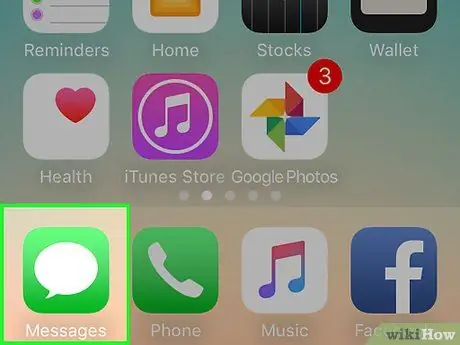
Pas 1. Toqueu la icona de l'aplicació Missatges
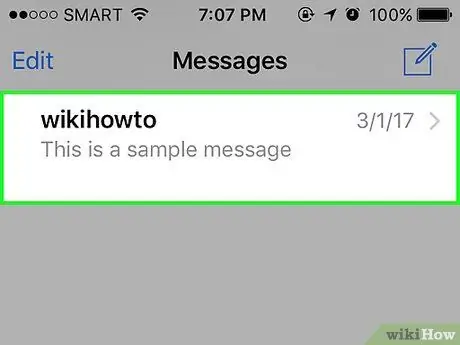
Pas 2. Toqueu l'entrada de xat
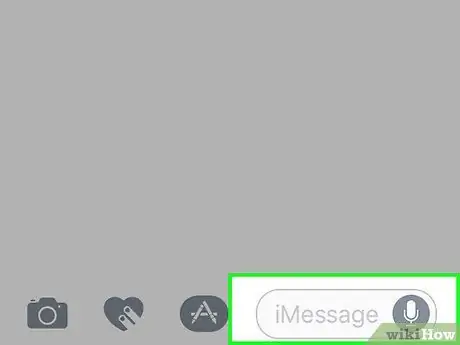
Pas 3. Toqueu el camp de text
La columna es troba directament a sobre del teclat.

Pas 4. Escriviu un missatge
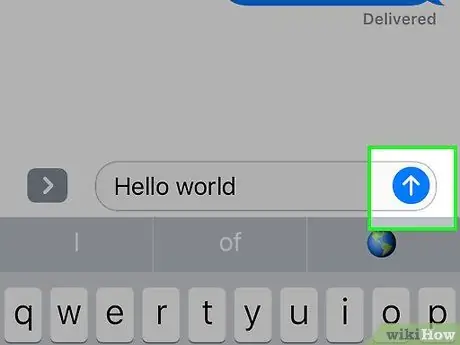
Pas 5. Toqueu el botó de fletxa blava
Després, s'enviarà el missatge.
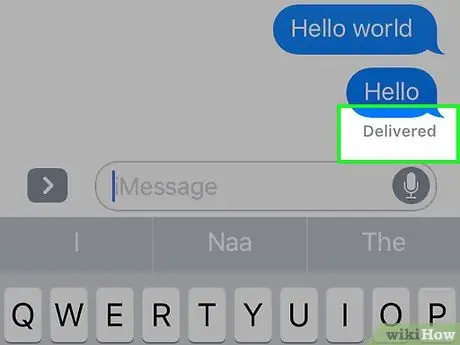
Pas 6. Cerqueu l'estat "Enviat" a l'últim missatge
L'estat es mostra just a sota de la bombolla de diàleg.
- Si el missatge no mostra l'estat "Lliurat", comproveu la part superior de la pantalla per veure l'estat "Sending …" o "Sending 1 of X".
- Si no veieu cap estat a l'últim missatge, el missatge no s'ha rebut al telèfon del destinatari.
- Si el destinatari habilita la funció "Enviar rebuts de lectura", l'estat canviarà a "Llegir" quan s'hagi vist o llegit el missatge.
- Si veieu l'estat "Enviat com a missatge de text", el missatge s'ha enviat a través del servei de SMS del vostre operador i no als servidors iMessage d'Apple.
Mètode 2 de 2: a l'ordinador Mac
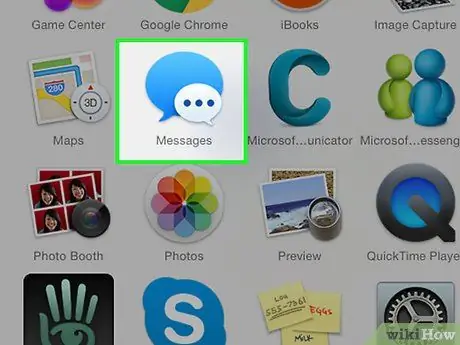
Pas 1. Obriu l'aplicació Missatges
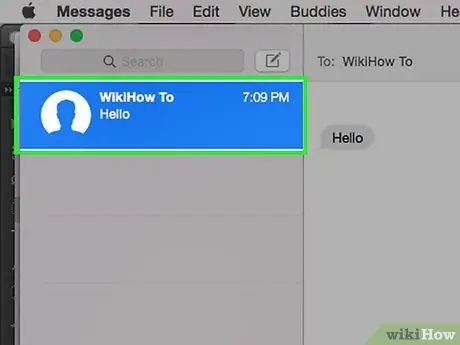
Pas 2. Feu clic a l'entrada de xat
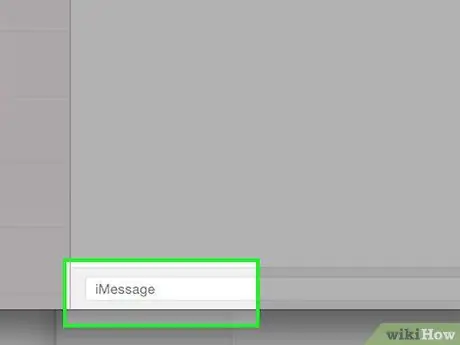
Pas 3. Escriviu un missatge
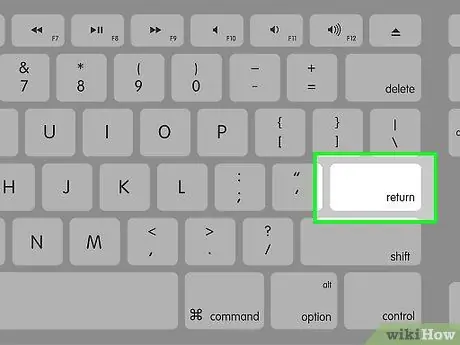
Pas 4. Premeu la tecla Retorn
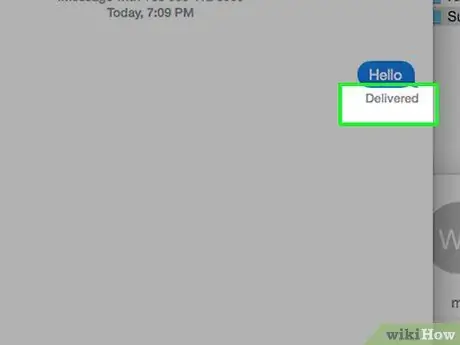
Pas 5. Cerqueu l'estat "Enviat" a l'últim missatge
L'estat es mostra just a sota de la bombolla de diàleg.
- Si el destinatari habilita la funció "Enviar rebuts de lectura", l'estat canviarà a "Llegir" quan s'hagi vist o llegit el missatge.
- Si veieu l'estat "Enviat com a missatge de text", el missatge s'ha enviat a través del servei de SMS del vostre operador i no als servidors iMessage d'Apple.
- Si no veieu cap estat a l'últim missatge, el missatge no s'ha rebut al telèfon del destinatari.






